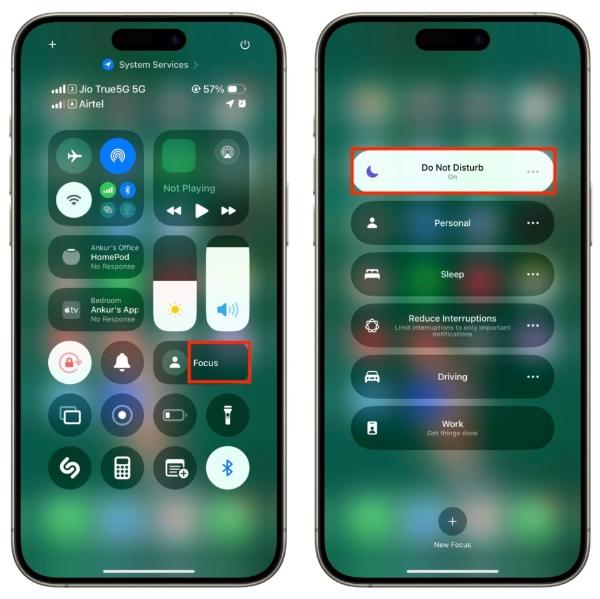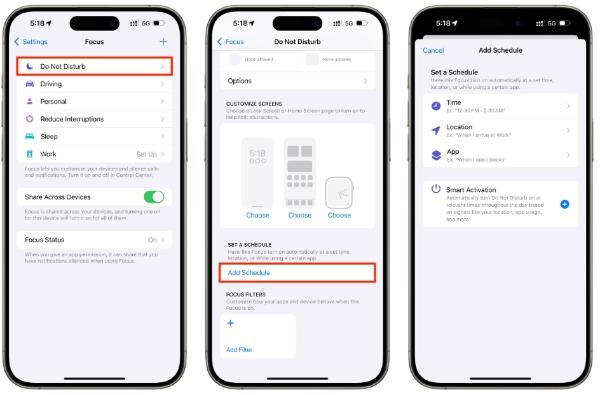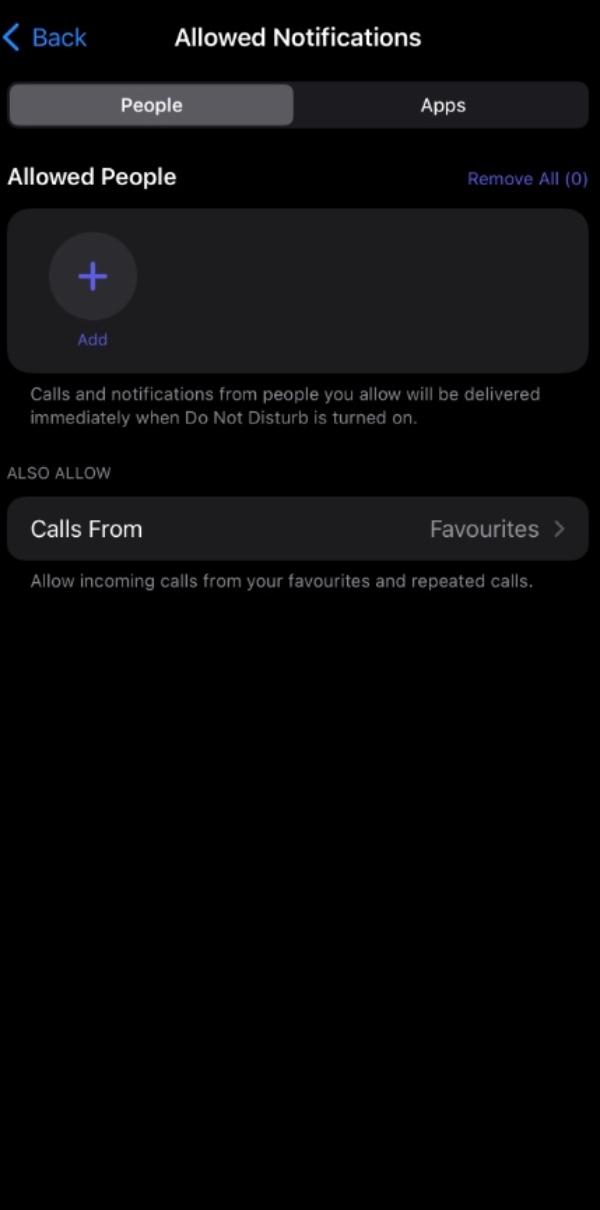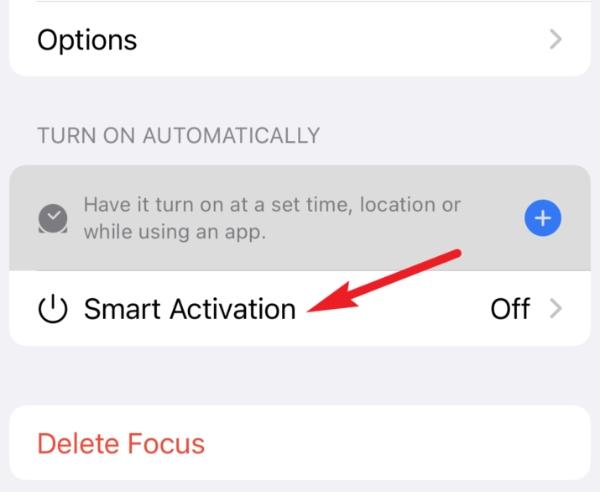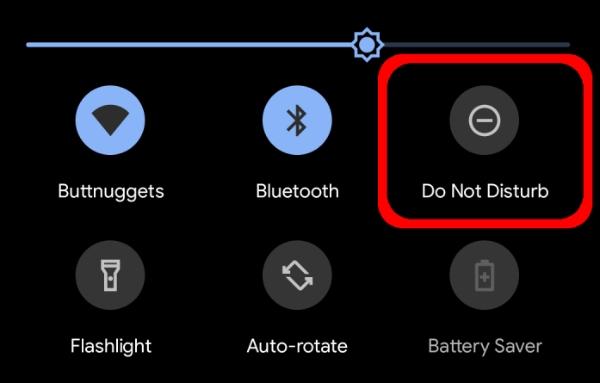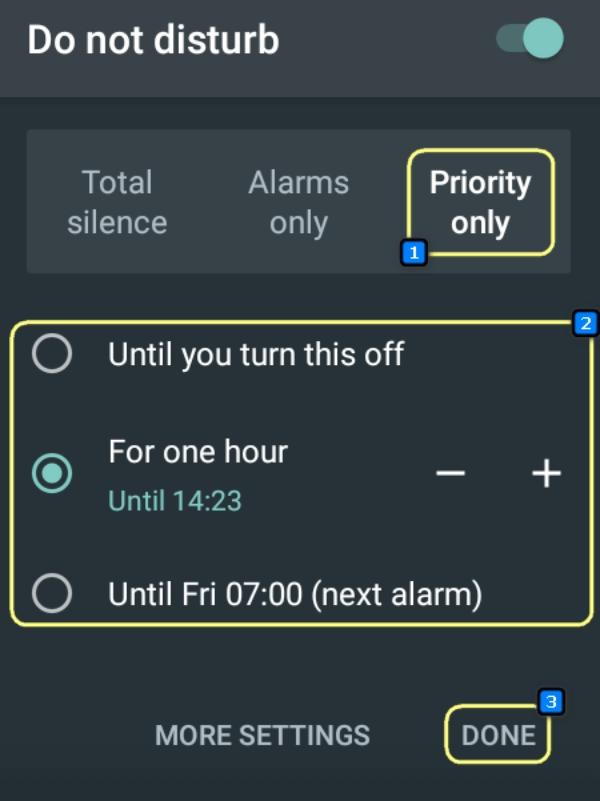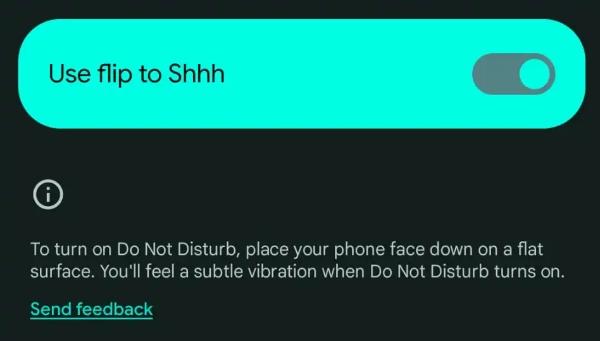U ovom dobu hiperpovezanosti, ljudi ponekad jednostavno žele okrenuti leđa digitalnom svijetu. Srećom, način rada Ne uznemiravaj pomoć će vam upravo u tome. Međutim, mnogi ljudi ovih dana izgledaju zbunjeni oko toga kako uključiti način rada Ne uznemiravaj ili kako ga konfigurirati. Stoga ovaj članak uključuje detaljan vodič o tome kako uključiti način rada Ne uznemiravaj na iPhoneu, Androidu i Discordu. Također pruža pregled najboljih praksi primjene načina rada Ne uznemiravaj kod djece, s naglaskom na smanjenje digitalnih ometanja i povećanje digitalne dobrobiti.
Što je način rada Ne uznemiravaj?
Način rada Ne uznemiravaj značajka je dostupna na mnogim uređajima i aplikacijama koja privremeno blokira dolazne pozive, obavijesti i upozorenja . Ovaj način rada spriječit će prekide blokiranjem zvukova i vibracija za korisnike. Uređaj također skriva skočne prozore i banere s upozorenjima, uklanjajući ometanja kada je vrijeme za rad, učenje, sastanke ili spavanje. Ovisno o uređaju i operativnom sustavu, korisnici mogu prilagoditi koja upozorenja treba prihvatiti, bilo da se radi o pozivu od omiljenog kontakta ili poslovnom sastanku.
Ne uznemiravaj poboljšava bolju mentalnu koncentraciju i zdraviju interakciju s uređajima reguliranjem digitalne buke. To je jednostavna, ali učinkovita značajka koja pomoć provesti neko mirno vrijeme kako biste se napunili baterijama ili usredotočili bez brige da će se propustiti važne poruke. Ova se značajka može pronaći na većini pametnih telefona, računala i aplikacija za razmjenu poruka kako bi korisniku pružila kontrolu nad tokom komunikacije.
Kako uključiti način rada "Ne uznemiravaj" na iPhoneu?
Jednostavno je i jednostavno uključiti način rada Ne uznemiravaj na iPhoneu.
- Korak 1. Prijeđite prstom prema dolje (iPhone X i noviji) u gornjem desnom kutu ili prema gore (stariji modeli) da biste otvorili Centar za kontrolu pristupa.
- Korak 2. Pronađite gumb Fokus, koji je označen ikonom polumjeseca.
- 3. korak Dodirnite i držite ikonu Fokus.
- Korak 4. Da biste ga uključili, odaberite Ne uznemiravaj.
- Korak 5. Može se isključiti dodirom iste ikone.
- Korak 6. U naprednim postavke fokusa idite na Ne uznemiravaj. Odatle zakažite Ne uznemiravaj prema vremenu i lokacija.
- Korak 7. Promijenite postavke dopuštenih obavijesti , npr. odabirom značajke "Dopuštene osobe" kako biste dopustili određenim omiljenim ili važnim osobama da vas i dalje kontaktiraju.
- Korak 8. Uključite Pametnu aktivaciju kako bi vaš telefon automatski aktivirao način rada Ne uznemiravaj ovisno o vašim navikama korištenja.
Ovi odabiri doprinose fleksibilnosti značajke svakodnevnom životu ili posebnim zahtjevima. Planirana upotreba osigurat će redovito vrijeme mira za spavanje ili pažljiv rad. Ažuriranjem iOS 17, ove su kontrole poboljšane jednostavnijim sučeljima i bez potrebe za opsežnim koracima korisničke kontrole.
Kako uključiti "Ne uznemiravaj" na Androidu?
Android OS također ima moćne značajke Ne uznemiravaj.
- Korak 1. Pomaknite se prema dolje od vrha telefona za pristup Brzim Postavke .
- Korak 2. Pronađite ikonu Ne uznemiravaj. Jednim dodirom je uključite ili isključite.
- 3. korak U slučaju da ikona nije tamo, idite na Postavke > Zvuk i vibracija > Ne uznemiravaj.
- Korak 4. Uključite ga sada, odmah!
- Korak 5. Prilagodite iznimke za pozive, poruke, podsjetnike i alarme.
- Korak 6. Da biste omogućili prolaz nekih obavijesti , možete postaviti prekide samo po prioritetu.
- Korak 7. Rasporedi vam omogućuju automatsku aktivaciju ovog načina rada u određeno vrijeme na temelju vaših potreba, primjerice tijekom spavanja ili na sastancima.
- Korak 8. Određeni Google Android uređaji (Google Pixel i više) imaju značajku poznatu kao Flip to Shhh – stavljanjem telefona u položaj s licem prema dolje, uređaj će se odmah prebaciti u način rada Ne uznemiravaj.
- Korak 9. Novija Verzija sustava Android uključuje Digitalno blagostanje, što korisnicima omogućuje kombiniranje načina Ne uznemiravaj s Fokusom ili Vrijeme za spavanje za bolju koncentraciju i san.
Ove postavke vam daju potpunu fleksibilnost prilagođavanja postavke "Ne uznemiravaj" poslu, obitelji ili osobnom odmoru.
Pomoć svojoj djeci da usredotoče ocijeni tako što ćete s lakoćom upravljati svojim telefonskim upozorenja !
Kako uključiti "Ne uznemiravaj" na Discordu?
U Aplikacija Discord, funkcija Ne uznemiravaj isključuje zvuk obavijesti o porukama i pozivima.
U aplikaciji za stolna računala:
- Korak 1. Otvorite Discord.
- Korak 2. Kliknite na svoju profilnu sliku koja se nalazi u donjem lijevom kutu.
- 3. korak U izborniku statusa odaberite Ne uznemiravaj.
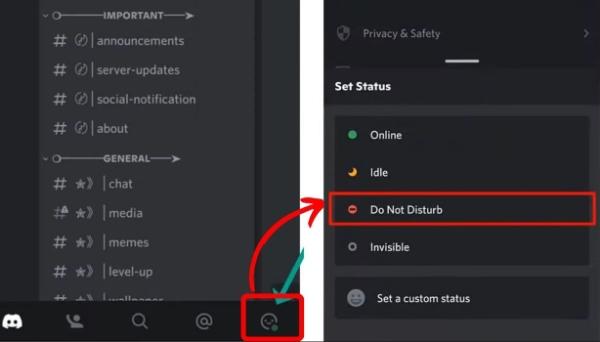
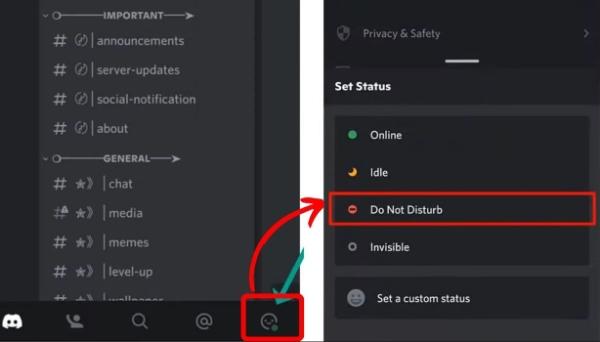
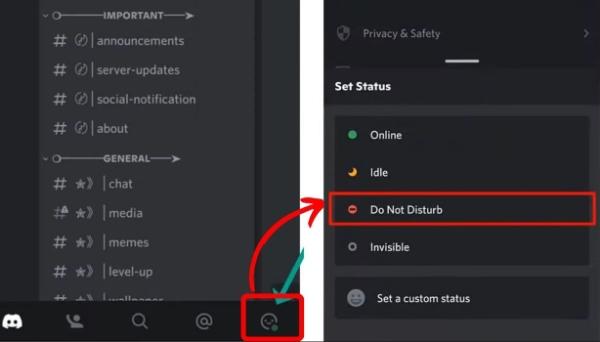
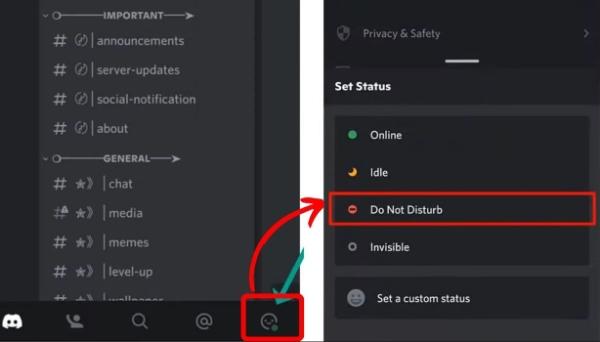
U mobilnoj aplikaciji:
- Korak 1. Otvorite aplikaciju Discord.
- Korak 2. Kliknite na svoju profilnu sliku s desne strane.
- 3. korak Odaberite "Postavi status".
- Korak 4. Na popisu odaberite Ne uznemiravaj.
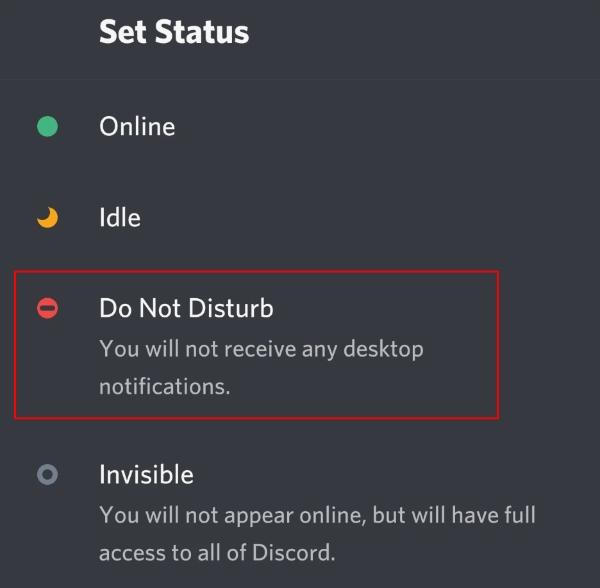
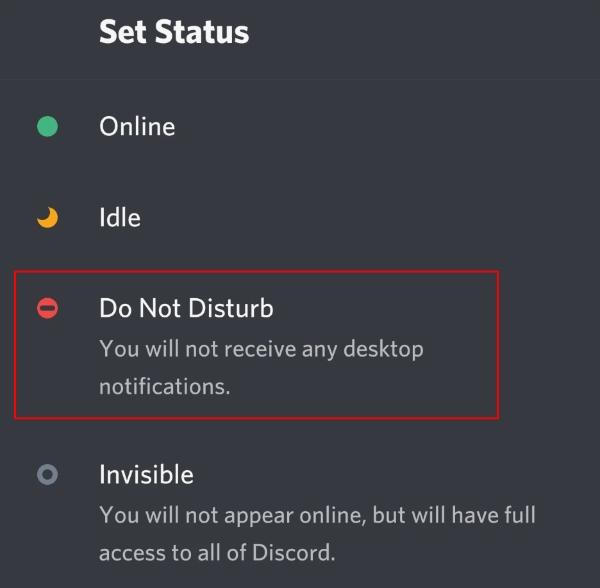
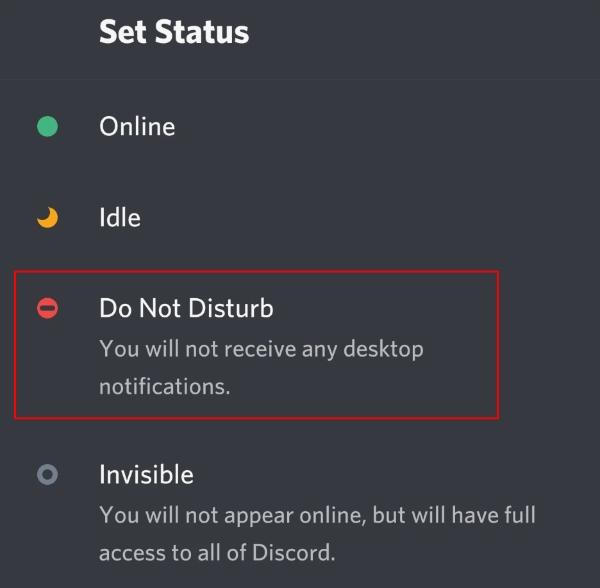
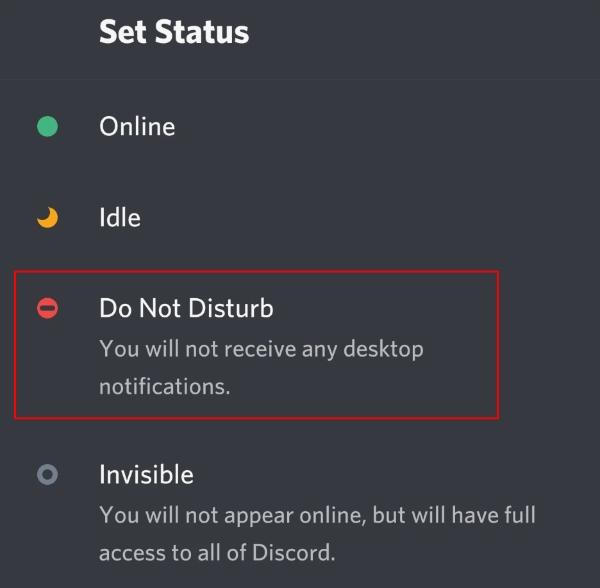
Ako je ova opcija uključena, Discord vas neće upozoriti niti ispuštati zvukove dok ponovno ne promijenite svoj status. To će korisnicima omogućiti da nastave koristiti aplikaciju bez stvaranja buke ili obraćanja pažnje na druge distrakcije. Način rada je koristan u radno vrijeme, igranje igara ili kada je potrebno usmjeriti svoju pažnju bez prekida. Također, značajka Ne uznemiravaj na Discordu Ne radi na općim obavijesti na vašem telefonu ili bilo kojoj drugoj aplikaciji. Ovo su samo obavijesti za Discord.
Najbolje prakse za korištenje značajke Ne uznemiravaj za djecu
Prema studiji King's Collegea u Londonu iz 2024. godine, djeca koja ne koriste način rada "ne uznemiravaj" dvostruko su sklonija digitalnim distrakcijama, poremećenom snu i povećanoj anksioznosti zbog stalnih prekida i izloženosti neprikladan sadržaj.
Sprječavanje ometanja:
Omogućavanje funkcije Ne uznemiravaj uspostavlja važne blokove dječjeg vremena. Znanstvena literatura pokazuje ocijeni da fragmentirana pažnja i smanjeno pamćenje naučenog proizlaze iz stalnih obavijesti .
- Ne uznemiravaj je značajka koja blokira dolazne pozive i obavijesti u postavljenim vremenskim okvirima.
- Utišava skočne prozore, banere i zvučne obavijesti , omogućujući vam mirno učenje ili čitanje.
- Planirana aktivacija je dobra kako bi se domaće zadaće i programi učenja održali netaknutima.
- Manje je distrakcija, što rezultira boljim ocjenama i boljim ponašanjem kod kuće.
Roditelji mogu naučiti djecu da određeno doba dana povežu s tihim aktivnostima ili aktivnostima bez gadgeta. Ta navika potiče intenzivno učenje i disciplinu, a istovremeno ne izlaže djecu nepotrebnom provjeravanju ekrana.
- Mirne aktivnosti omogućuju članovima obitelji da dijele prostor na tiši način.
- Redovita upotreba funkcije Ne uznemiravaj uspostavlja dobar presedan za odgovorno korištenje tehnologije.
- Online tišina je svjesnija i omogućuje djeci da u potpunosti probave informacije.
Upravljanje društvenim mrežama:
obavijesti o društveni mediji obično rezultiraju opsesivnim provjeravanjem i povećanom socijalnom anksioznošću. Stručnjaci primjećuju štetan učinak stalnog upozorenja, posebno među mladim korisnicima.
- Koristite funkciju Ne uznemiravaj u slučaju obiteljskih obroka kako biste vi i drugi imali priliku sudjelovati u smislenom razgovoru.
- Isključite upozorenja prije spavanja.
- Ograničite obavijesti tako da stižu samo kontakti u hitnim slučajevima ili hitne poruke.
- Blokirajte obavijesti o određenim aplikacijama uz pomoć prilagođenih postavke tijekom razdoblja istraživanja.
Stalnim korištenjem funkcije Ne uznemiravaj, djeca mogu ostati sa svojim obiteljima i posvetiti više pažnje odnosima u stvarnom životu.
- Roditelji mogu priložiti nebitne obavijesti kako bi se pojavili u određeno vrijeme.
- Pokažite djeci važnost digitalnih ograničenja, znajući koje su obavijesti značajne, a koje nisu.
- Manja potražnja za djelovanjem na licu mjesta uzrokuje stvaranje opuštenijih, emocionalno zdravijih rutina.
Rutinsko upravljanje:
- Možete postaviti ograničenja vremena zaslona ili rasporede za upravljanje načinom i vremenom korištenja uređaja vašeg djeteta.
- Roditelji mogu upravljati aktivnostima svoje djece praćenjem i blokiranjem aplikacija tijekom ograničenih vremena.
- The zrcaljenje zaslona značajka i upozorenja u stvarnom vremenu dodatno pomoć roditeljima da drže svoju djecu pod kontrolom.
- Rutine se mogu lako prilagoditi kako bi odgovarale tjednim, pa čak i mjesečnim rasporedima vaše djece.
Ovaj način ocijeni pruža roditeljima kontrolu i potiče autonomiju djece. Roditelji uče djecu odgovornom korištenju uređaja provođenjem redovitih razdoblja bez uređaja. Kako djeca postaju odgovornija, roditelji s vremenom mogu naučiti mijenjati postavke . Sve u svemu, dosljedno korištenje funkcije Ne uznemiravaj poboljšava odmor, smanjuje ocijeni tjeskobu i smanjuje noćno pregledavanje interneta.
Zaključak
Način rada Ne uznemiravaj sada je neophodan u digitalnom svijetu kako bi se riješili digitalni poremećaji modernog doba. Omogućuje korisnicima da se ocijeni , odmaraju i spavaju bez stalnih upozorenja koja ometaju njihov školski rad, posebno djecu. Utvrđeno je da nekorištenje načina Ne uznemiravaj može uzrokovati tjeskobu, poremećaje spavanja i smanjenu produktivnost kod djece. Njeguje zdravije navike i veću emocionalnu ravnotežu blokiranjem poziva i obavijesti prilikom pisanja domaće zadaće, provođenja vremena s obitelji ili drijemanja.
Roditelji koji koriste značajku Ne uznemiravaj u kombinaciji s programima kao što su FlashGet Kids omogućiti im održavanje redovite digitalne granice. Ova pomoć djeci izbjegava ometanje i digitalni stres. Takva ravnoteža između korištenja tehnologije i vremena provedenog izvan mreže doprinosi boljoj dobrobiti, smislenijoj i vrijednijoj obiteljskoj interakciji te odgovornom ponašanju pri korištenju uređaja. Uostalom, način rada Ne uznemiravaj nije samo pogodnost već učinkovito sredstvo za njegovanje pažnje, emocionalne dobrobiti i kvalitetnog vremena u obitelji, koja se mora prilagoditi izazovima digitalnog doba.